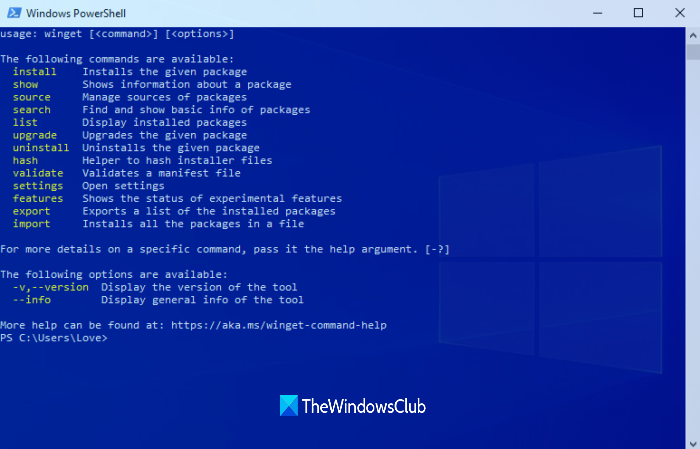Dieses Tutorial behandelt, wie es geht Aktualisieren Sie alle installierten Programme auf einmal verwenden Windows-Paket-Manager (auch bekannt als WINGET oder winget.exe). Windows-Paket-Manager ist ein Befehlszeilendienstprogramm, mit dem Sie Apps installieren sowie die neueste Version von Software/Programmen finden und sie zusammen installieren können, um Ihre Arbeit zu erleichtern. Der gesamte Vorgang vom Herunterladen der neuesten Programmversionen bis zum Aktualisieren dieser Programme bleibt automatisch. Sie müssen nur einen einfachen Befehl ausführen.
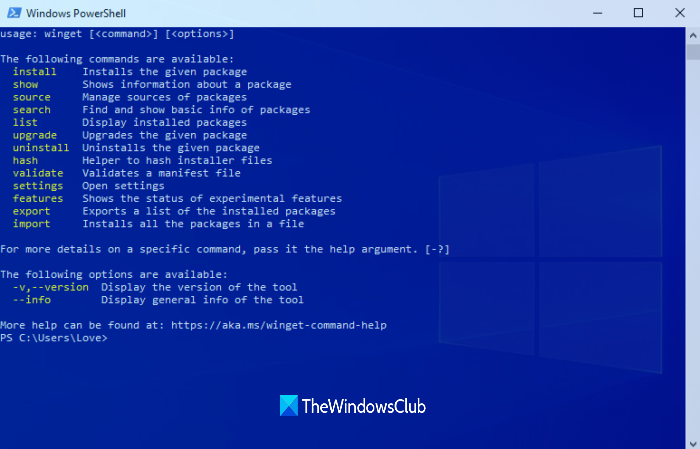
Es gibt zwar einige gute Tools zur Überprüfung von kostenlosen Software-Updates, um veraltete Programme zu finden und zu aktualisieren, aber für diejenigen, die Programme mit dem Windows-Paket-Manager massenhaft aktualisieren möchten, ist dieser Beitrag hilfreich. Beachten Sie, dass nur die Programme aktualisiert werden, die von dem Repository erkannt werden können, das zum Abrufen der Updates verwendet wird. Das Standard-Community-Repository erkennt mehr als 1500 Programme, die aktualisiert werden können.
Aktualisieren Sie installierte Programme sofort mit WINGET
Um alle Programme auf einmal zu aktualisieren, können Sie den Windows-Paket-Manager mit erhöhter PowerShell, Eingabeaufforderung, Windows-Terminal oder einer anderen Windows-Konsolenanwendung verwenden. Wir werden dies mithilfe des erhöhten PowerShell-Fensters tun. Die Schritte sind für andere Windows-Konsolenanwendungen gleich. Sehen wir uns an, wie das geht:
Holen Sie sich zunächst den Windows Package Manager aus Github.com und installieren (falls noch nicht geschehen).
Öffnen Sie danach das PowerShell-Fenster mit erhöhten Rechten über das Suchfeld oder auf andere bevorzugte Weise.
Wenn das PowerShell-Fenster als Administrator geöffnet wird, geben Sie den folgenden Befehl ein und führen Sie ihn aus:
winget upgrade

Dieser Befehl ist nicht notwendig, aber sehr hilfreich, da er Ihnen die Liste aller veralteten Programme und verfügbaren Updates für sie anzeigt. Sie können auch den Programmnamen, die ID, die installierte Version und die verfügbare Version sehen.
Führen Sie nun den Befehl aus, der diese Programme automatisch mit ihren neuesten Versionen aktualisiert. Der Befehl lautet:
winget upgrade --all
Der Windows-Paket-Manager lädt die neuen Programmversionen nacheinander automatisch herunter und installiert sie im Hintergrund.
Das kann ein bisschen dauern. Lassen Sie den Vorgang also abschließen, und Ihre Programme werden mit den neuen Versionen aktualisiert.
Nur zu Ihrer Information sind im Folgenden einige der anderen Befehle und Optionen aufgeführt, die für die Verwendung mit winget verfügbar sind:
- Installieren Installiert die angegebene Anwendung
- Show Zeigt Informationen zu einer Anwendung an
- Quelle Anwendungsquellen verwalten
- Suche Suchen und zeigen Sie grundlegende Informationen zu Apps
- Hasch Helfer zum Hashen von Installationsdateien
- bestätigen Validiert eine Manifestdatei
- -Hilfe Bietet Befehlszeilenhilfe
- -die Info Bietet zusätzliche Daten, die bei der Fehlerbehebung hilfreich sind
- -Ausführung Stellt die Version des Clients bereit
Hoffe es ist hilfreich.
Verwandt:
SPITZE: Scoop, Chocolatey und Ninite sind andere Paketmanager, die Sie interessieren könnten.